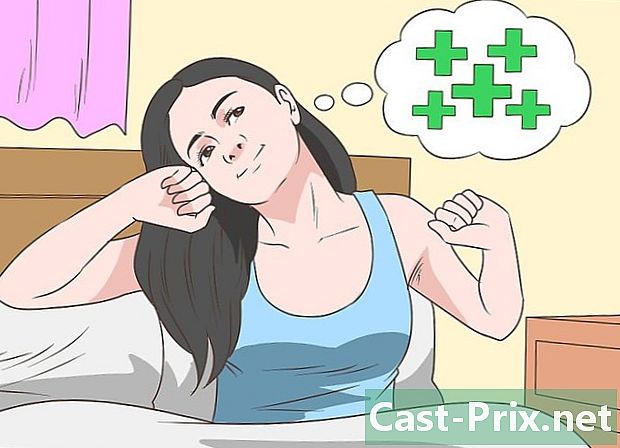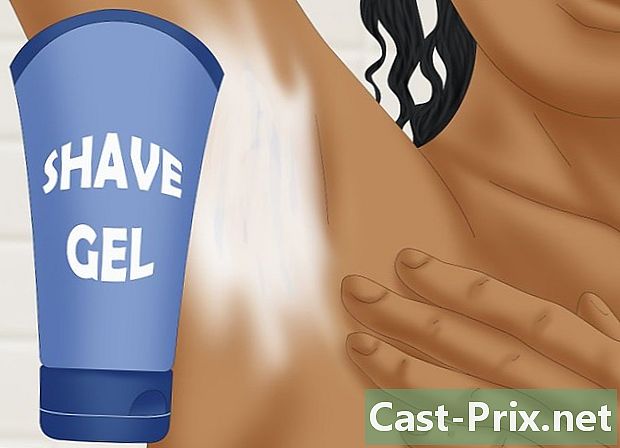கணினி சுட்டியை எவ்வாறு பயன்படுத்துவது
நூலாசிரியர்:
Robert Simon
உருவாக்கிய தேதி:
15 ஜூன் 2021
புதுப்பிப்பு தேதி:
1 ஜூலை 2024

உள்ளடக்கம்
- நிலைகளில்
- முறை 1 பிசி கணினி மவுஸைப் பயன்படுத்துங்கள்
- முறை 2 மேக் கம்ப்யூட்டர் மவுஸைப் பயன்படுத்துங்கள்
கணினி சுட்டியை எவ்வாறு பயன்படுத்துவது என்பதை அறிவது நீங்கள் கணினியை சரியாகப் பயன்படுத்த விரும்பினால் முதலில் கற்றுக்கொள்ள வேண்டிய ஒன்றாகும். கர்சரை நகர்த்தவும் நிரல்களில் கிளிக் செய்யவும் சுட்டி உங்களை அனுமதிக்கிறது. ஒரு சிறிய முயற்சியை மேற்கொள்வதன் மூலம், கணினி மற்றும் மேக் மவுஸை எவ்வாறு பயன்படுத்துவது, கணினியில் செருகப்பட்ட இடம் மற்றும் வயர்லெஸ் மற்றும் புளூடூத் எலிகள் எவ்வாறு இயங்குகின்றன என்பதை நீங்கள் அறிவீர்கள்.
நிலைகளில்
முறை 1 பிசி கணினி மவுஸைப் பயன்படுத்துங்கள்
-

சுட்டி மூலம் உங்களைப் பழக்கப்படுத்துங்கள். சுட்டியின் முன் பகுதி வெளிப்புறமாக எதிர்கொள்ளும் மற்றும் அழுத்த இரண்டு பொத்தான்கள் உள்ளன, ஒன்று வலதுபுறமும் மற்றொன்று இடதுபுறமும். இவை நிரல்களையும் மெனுக்களையும் திறக்க உங்களை அனுமதிக்கின்றன.இந்த இரண்டு பொத்தான்களின் நடுவில் ஒரு சிறிய சக்கரம் உள்ளது, இது பக்கங்களை மேலும் கீழும் உருட்ட அனுமதிக்கிறது.- இடது பொத்தானை அழுத்த உங்கள் குறியீட்டையும், வலது பொத்தானை அழுத்த உங்கள் நடுத்தர விரலையும் பயன்படுத்தலாம்.
- சுட்டியின் அடிப்பகுதியில் ஒரு சென்சார் உள்ளது, இது சுட்டியை அதன் இயக்கங்களை அளவிட அனுமதிக்கிறது.
- வயர்லெஸ் மவுஸில் ஒரு பெட்டியைக் கொண்டிருக்கும், அது பேட்டரியை வைத்திருக்கும், மேலும் அதை இயக்க அல்லது அணைக்க ஒரு பொத்தானைக் கொண்டிருக்கலாம்.
-

சுட்டியை சுத்தமான, மென்மையான மேற்பரப்பில் வைக்கவும். முன்னுரிமை, ஒரு மவுஸ் பேட் பயன்படுத்தவும். இது சுட்டி சீராக நகர அனுமதிக்கும். சுட்டி மவுஸ் பேட்டில் இல்லாவிட்டால் உங்களுக்கு சிக்கல்கள் இருக்கலாம், மேலும் அதன் இயக்கம் செங்குத்தானதாக இருக்கும். -

உங்கள் ஆதிக்கக் கையால் சுட்டியை சற்று இறுக்குங்கள். அதை மிகவும் கடினமாக கசக்கவோ அல்லது அதிக சக்தியுடன் கிளிக் செய்யவோ பரிந்துரைக்கப்படவில்லை. உங்கள் விரல்களைத் தளர்த்தி, தோள்பட்டை உயரத்தில் சுட்டியைப் பிடிக்கவும். உங்கள் விரல்கள் சோர்வடைய ஆரம்பித்தால், சிறிது நேரம் ஒதுக்குங்கள். -

சுட்டியை அதன் யூ.எஸ்.பி இணைப்பியுடன் இணைக்கவும். ஒரு கேபிள் சுட்டிக்கு வெளியே வரும், அல்லது அது வயர்லெஸ் மாடலாக இருந்தால் சிறிய யூ.எஸ்.பி இணைப்பியுடன் வரும். ஒவ்வொரு கணினியிலும் யூ.எஸ்.பி போர்ட்கள் வெவ்வேறு இடங்களில் உள்ளன, ஆனால் மடிக்கணினிகளில் பொதுவாக விசைப்பலகையின் வலது அல்லது இடது பக்கத்தில் யூ.எஸ்.பி போர்ட்கள் இருக்கும். பெரும்பாலான டெஸ்க்டாப்புகளில் முன் அல்லது பின் பேனலில் அல்லது மானிட்டரின் இருபுறமும் யூ.எஸ்.பி போர்ட் உள்ளது.- உங்கள் யூ.எஸ்.பி இணைப்பியின் அளவு சிறிய சதுர துறைமுகத்தைப் பாருங்கள்.
- யூ.எஸ்.பி இணைப்பினைச் செருகவும். முதல் முயற்சியில் பொருந்தவில்லை என்றால் யூ.எஸ்.பி இணைப்பியை இயக்கவும், ஆனால் யூ.எஸ்.பி இணைப்பியை ஒருபோதும் கட்டாயப்படுத்த வேண்டாம்.
-

தேவைப்பட்டால் புளூடூத் வழியாக சுட்டியை இணைக்கவும். ப்ளூடூத் ரிசீவரை ஒரு யூ.எஸ்.பி போர்ட்டில் செருகவும், பின்னர் யூ.எஸ்.பி டிரான்ஸ்மிட்டர் இணைப்பு பொத்தானை ஐந்து விநாடிகள் அழுத்திப் பிடிக்கவும். பின்னர், இணைப்பு வழிகாட்டி தோன்ற வேண்டும், எனவே உங்கள் சாதனத்தை இணைக்க வழிகாட்டியின் வழிமுறைகளைப் பின்பற்றவும். -

சுட்டி செயல்படுவதை உறுதிசெய்க. உங்கள் கணினியை இயக்க வேண்டும், மேலும் திரையில் ஒரு கர்சரைக் காண வேண்டும், இது சுட்டியை நகர்த்துவதன் மூலம் நீங்கள் கட்டுப்படுத்தலாம். சுட்டி வேலை செய்யவில்லை என்றால், அதை வேறு யூ.எஸ்.பி போர்ட்டில் செருக முயற்சிக்கவும் அல்லது மீண்டும் செருகவும். மேலும், வயர்லெஸ் மவுஸ் இயக்கப்பட்டு அதன் பேட்டரி சார்ஜ் செய்யப்பட்டுள்ளதா என்பதை உறுதிப்படுத்தவும். -

சுட்டியைக் கிளிக் செய்வதைப் பயிற்சி செய்யுங்கள். வலது கை பயனர்களுக்கு இடது பொத்தான் முக்கிய பொத்தானாகும், வலது கை பொத்தானை இடது கை பயனர்களுக்கு முக்கிய பொத்தானாகும். எதையாவது கிளிக் செய்ய ஒரு முறை பிரதான பொத்தானை அழுத்தவும், ஒரு நிரல் அல்லது மெனுவில் "இரட்டை சொடுக்கவும்" இரண்டு முறை அழுத்தவும். இரண்டாம் நிலை பொத்தானை அழுத்தும்போது, அது "வலது கிளிக்" என்று அழைக்கப்படுகிறது.- ஒரு உருப்படியைத் தேர்ந்தெடுக்க அல்லது மெனுவைத் திறக்க ஒற்றை கிளிக் பெரும்பாலும் பயன்படுத்தப்படுகிறது.
- உருப்படி அல்லது கோப்புறையைத் திறக்க இரட்டை கிளிக் பெரும்பாலும் பயன்படுத்தப்படுகிறது.
- வலது கிளிக் செய்வதன் மூலம் தேர்ந்தெடுக்கப்பட்ட உருப்படியுடன் நீங்கள் செய்யக்கூடிய செயல்களின் பட்டியலைக் காண்பிக்கும்.
-

சுட்டியைக் கையாளவும். திரை வழியாக ஸ்க்ரோலிங் மற்றும் உருப்படிகளை இழுக்க பயிற்சி செய்யுங்கள். பக்கங்களை மேலே மற்றும் கீழ்நோக்கி உருட்ட உங்கள் குறியீட்டுடன் சக்கரத்தை இயக்கவும். ஒரு பொருளை இழுக்க, கர்சரை அதன் மேல் வைக்கவும், பின்னர் பிரதான பொத்தானை அழுத்திப் பிடித்து, சுட்டியை அதன் புதிய இடத்திற்கு நகர்த்தவும். முடிந்ததும் பிரதான பொத்தானை விடுங்கள். -

உங்கள் தேவைகளுக்கு ஏற்ப சுட்டியைத் தனிப்பயனாக்கவும். நீங்கள் சுட்டி சுட்டிக்காட்டியின் இயக்க வேகத்தை மாற்றலாம், நீங்கள் இடது கை இருந்தால் பிரதான சுட்டி பொத்தானை மாற்றலாம் அல்லது கர்சரின் தோற்றத்தை மாற்றலாம். இந்த படிநிலைக்கு உங்கள் கணினி அமைப்புகளைத் திறக்கவும்.
முறை 2 மேக் கம்ப்யூட்டர் மவுஸைப் பயன்படுத்துங்கள்
-

மேஜிக் மவுஸை சந்திக்கவும். மேக்கிற்கான சுட்டி "மேஜிக் மவுஸ்" என்று அழைக்கப்படுகிறது, மேலும் இது பிசி மவுஸின் அதே பொத்தான்களைக் கொண்டிருக்கவில்லை. இது மென்மையானது மற்றும் பருக்களுடன் வேலை செய்யாது, ஆனால் ஒரு சில்லுடன். அதை இயக்க அல்லது அணைக்க ஒரு பொத்தானும், கீழே ஒரு சென்சாரும் உள்ளன. -

புளூடூத் வழியாக சுட்டியை நிறுவவும். முதலில், மவுஸுடன் வந்த நிறுவியுடன் பேட்டரிகளை சார்ஜ் செய்து, மேஜிக் மவுஸுக்கு பேட்டரிகளை மவுஸில் வைப்பதன் மூலம் நிறுவவும். சுட்டி உள்ளமைவைத் திறக்க உங்கள் கணினியில் உள்ள டச்பேடைப் பயன்படுத்தவும். ஆப்பிள் மெனுவைத் திறந்து, கிளிக் செய்க கணினி விருப்பத்தேர்வுகள், பின்னர் சுட்டி.- பின்னர் கிளிக் செய்யவும் புளூடூத் சுட்டியை அமைக்கவும் கீழ் வலது மூலையில். இறுதியாக, மவுஸ் சுவிட்சை "ஆன்" நிலைக்கு சறுக்கி சுட்டியை இயக்கவும்.
- இந்த செயல்பாட்டிற்குப் பிறகு, சுட்டி வேலை செய்ய வேண்டும்.
- சுட்டியின் அடிப்பகுதியில் உள்ள காட்டி ஒளிரவில்லை மற்றும் அதை இயக்கும்போது ஒளிரவில்லை என்றால், பேட்டரிகள் சரியாக சார்ஜ் செய்யப்பட்டு நிறுவப்பட்டுள்ளதா என சரிபார்க்கவும்.
-

சுட்டியைக் கிளிக் செய்க. மேக் மவுஸ் மூலம், ஒரு நிரல் அல்லது மெனுவைக் கிளிக் செய்ய அதன் மேற்பரப்பின் எந்தப் பகுதியையும் தட்டலாம். இந்த சுட்டியைக் கொண்டு "வலது கிளிக்" செய்ய மேல் வலது மூலையில் தட்டவும். நீங்கள் இடது கை என்றால், இடது மூலையில் "வலது கிளிக்" செய்ய சுட்டியைத் தனிப்பயனாக்கலாம்.- அவற்றைத் திறக்கவும் கணினி விருப்பத்தேர்வுகள், இது மேக் திரையின் அடிப்பகுதியில் உள்ள சாம்பல் சக்கரத்தின் ஐகானாகும், பின்னர் கிளிக் செய்க சுட்டி சுட்டியைத் தனிப்பயனாக்க.
- நீங்கள் ஒரு பிசி மவுஸாக பயன்படுத்த விரும்பினால் சுட்டியின் மல்டி-டச் செயல்பாட்டை முடக்கலாம்.
-

உங்கள் விரலை செங்குத்தாக தேய்க்கும்போது மவுஸுடன் திரையை உருட்டவும். பக்கம் மேலும் கீழும் நகரும். உங்கள் விரலை கிடைமட்டமாக நகர்த்துவதன் மூலம் நீங்கள் பக்கத்தை இடது அல்லது வலது பக்கம் உருட்டுவீர்கள், உங்கள் விரலால் வட்டமிடுவதன் மூலம் ஒரு ஆவணத்தில் அல்லது ஒரு படத்தில் வட்டத்தில் செல்ல முடியும். -

பக்கத்தை மாற்று. இதைச் செய்ய, இடது அல்லது வலதுபுறம் இரண்டு விரல்களால் ஸ்வைப் செய்யவும். நீங்கள் சஃபாரி, ஐபோட்டோவுடன் படம் மற்றும் ஐடியூன்ஸ் ஆகியவற்றில் உள்ள பக்கங்களை மாற்றுவீர்கள். -

சுட்டியுடன் பெரிதாக்கவும். உங்கள் விசைப்பலகையில் "கட்டுப்பாடு" விசையை அழுத்தி, பக்கத்தை உருட்டுவதன் மூலம், உங்கள் டெஸ்க்டாப்பில் பெரிதாக்கலாம். "கட்டுப்பாடு" விசையை அழுத்திப் பிடித்து மீண்டும் பெரிதாக்க உருட்டவும்.